LINEで受信した写真には、保存期間が設定されています。少し前で受信した写真を見たら、拡大保存できず、「保存期間が終了したため写真を読み込めません」 と表示される場合はあります。ですから、LINEで保存したい写真をすぐに保存しましょう。ここで、LINEの写真をダウンロードして保存しておく方法を紹介しようと思います。

一、LINEの写真や動画の保存期間は?
LINEトークで受信した写真や動画は2週間という保存期間が設定されましたが、今は公開されていません。
実際で検証してみると、それぞれのトークには保存期間の差があります。同トーク内で受信した写真や動画の点数や容量が関係するかもしれません。
もし拡大表示したことがある画像なら、LINE内のトーク履歴データが削除されないかぎり、その画像は再び拡大表示して保存することができます。トーク履歴データをiCloudなどでバックアップすれば、復元することもできます。
しかし、機種変更時に復元したトーク履歴には、画像データが含めていません。また、LINEの 「データ削除」 内で写真データを削除したら、拡大表示した写真も削除されます。
二、LINEで写真を保存する方法
# (一)拡大表示して保存する方法
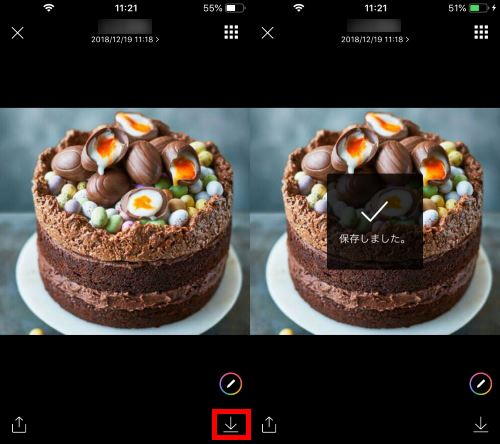
LINEで拡大表示できる写真なら、保存することができます。写真や動画を拡大表示する画面で、右下の 「ダウンロード」 ボタンをクリックすれば、その画像はiPhoneやAndroid端末のアルバムに保存されます。
# (二)アルバム・ノート・キープに保存する方法
スマホ端末の容量を使いたくない場合、データをダウンロードせず、LINE上にオンラインで保存する方法もあります。この方法で、友だちと共有したり、LINE上で画像や動画を管理することも便利です。現時点で、利用できるオンライン保存方法は3つです。
1.アルバム
写真や動画の拡大表示画面で、左下の 「シェア」 ボタンをタップします。「アルバムに保存」 をタップし、「写真を登録」 あるいは
「アルバム作成」 を選択すると、写真はLINEのアルバムに保存されます。
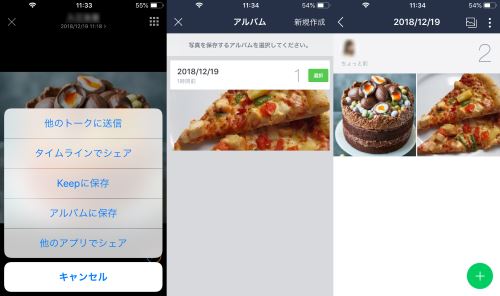
LINEのアルバムに保存された写真は友だちと共有されます。動画はLINEのアルバムに保存できません。

2.ノート
ノートに保存する場合、トーク履歴画面で保存したい画像や動画を長押しして、「ノート」 をタップします。そして、ノートを投稿します。ノートに投稿された写真や動画は友だちと共有されます。
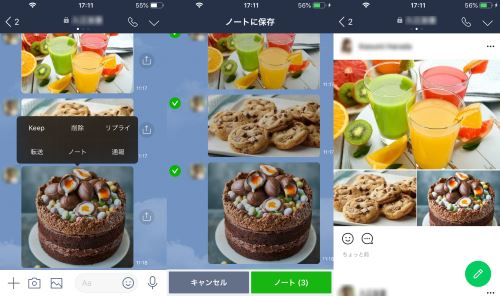
3.Keep(キープ)
LINE内で写真や動画を保存できるクラウドストレージ サービスです。保存したデータは本人のみが見られます。50MB以上のファイルを保存する場合、30日後、そのファイルが削除されます。
上記と同じく、LINEのトーク履歴で写真を長押しして、「Keep」 を選択します。そして、「Keepに保存」 をタップします。
保存した写真や動画を閲覧するには、友だち一覧から自分のプロフィールを開けて、「Keep」 ボタンを選択します。
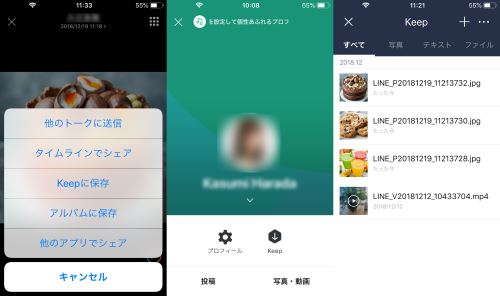
三、LINEの写真をパソコンに保存する方法
# 1.LINEのPC版で保存する
LINEのPC版では、トークでやりとりした写真や画像を一括表示し、ダウンロードすることができます。
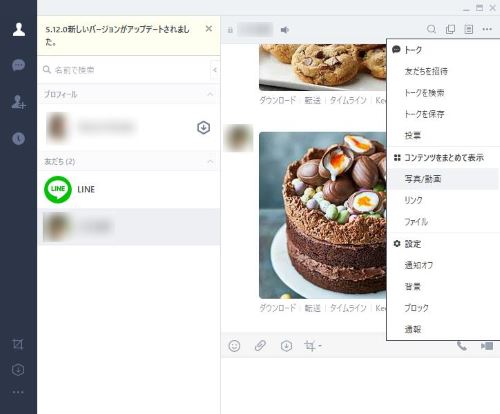
該当トークの右上で、メニューボタンをクリックし、「コンテンツをまとめて表示」 の 「写真/動画」 パートを選択します。保存したい画像を選択し、右下の 「ダウンロード」 をクリックすれば、一括で写真をパソコンにダウンロードできます。
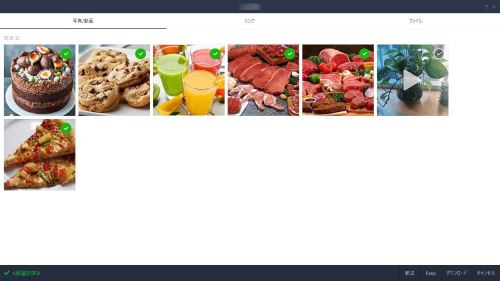
# 2.Android端末からLINE写真をコピーする方法
前記の方法で、Android端末のアルバムに写真をダウンロードします。そして、USBケーブルなどで、Android端末からパソコンにコピーします。
LINEの写真は、「内部ストレージ」 > 「Pictures」 > 「LINE」 に保存されます。
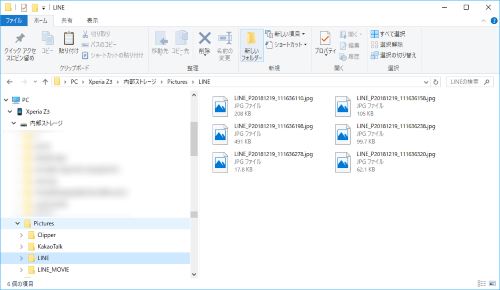
# 3.iPhoneからLINE写真をPCに送る方法
「FonePaw DoTrans (opens new window)」 を使えば、すぐにiPhoneからLINE写真をPCに送れます。「FonePaw DoTrans」 はPCとiOSデバイスの間にデータを送るためにデザインされたソフトです。LINEの写真を一括でPCに転送したい時にはぴったりの製品になります。
1、iPhoneをパソコンとUSBケーブルで接続し、「FonePaw DoTrans」 を立ち上げます。
2、「写真」 タブをクリックして、「アルバム」 からLINEの画像を特定します。
3、転送したい写真おを選択し、「PCへエクスポート」 をクリックします。
これで写真はパソコンに送られます。
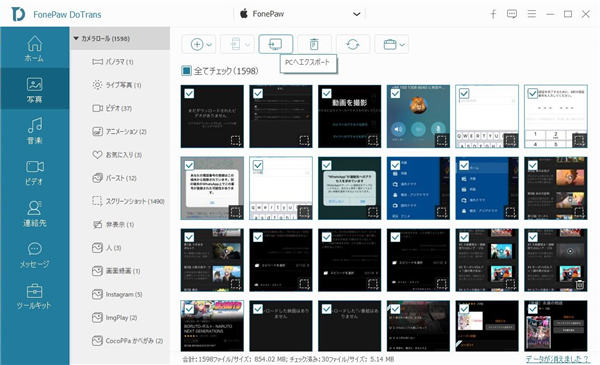
以上で、iPhone、Android端末またはパソコンでLINEの写真をダウンロードする方法を紹介しました。自動で削除される前に、友だちから送られたお気に入りの写真や動画を保存しましょう。













